画像やリンクが無効になっている可能性もあるのでご了承下さい。
はじめに
久々に AMD Chipset Driver が更新されたのでドライバだけ再インストールする事にした。
チップセットドライバに関しては再インストールの手順を確立していなかったので、良い機会だから筆者なりのやり方という物を残して置こうかと思う。
%APPDATA% 以下の旧インストールパッケージの残骸など、特にいじる必要も無く、Chipset Driver のインストーラーを実行してそのまま上書きインストールするだけで全て正常にインストール出来た。旧インストールパッケージと異なるフォルダへ展開しているようで、ログを見る限り更新されるドライバは
SET_REINSTALL_ と処理されていた。更新されないドライバは Skipping action: となっていたので触れられていないハズ。(2021/06/04)
C:\AMD 以下と %APPDATA%\AMD\ 以下 (共にエクスプローラのアドレスバーにコピペでアクセス可能) の Chipset Driver 関連ファイルを削除した上で再インストールするだけで問題はない。インストールログを見るかぎり SET_REINSTALLMODE との文字列が散見されたので再インストールである事を正しく認識し、よろしくやってくれている。
しかし、暫く放置していれば内部的には正常に完了している事を確認出来ているので、インストーラーのウィンドウ右上の × をクリックして終了させ、OS を再起動すれば OK となる。
⇒ AMD Chipset Drivers 2.04.04.111 で解決済み
AMD Chipset Driver のダウンロード
AMD Chipset Driver 自体はこの項に貼るリンクでダウンロード出来る物は共用とはなっている物の StoreMI がダウンロード出来るのは後者 X470/B450/X399 側のリンクのみとなる。
自環境にあったリンク先をブックマークするなどして定期的にチェックしてみるのも良いだろうと思う。
X370/B350/A320
X470/B450/X399
X570
事前準備
旧バージョンのファイル確認
本記事執筆現時点の 18.50.0422 では AMD Chipset Driver はインストーラー実行時、アーカイブされたファイルのデフォルト展開先が常に同一な為、古いチップセットドライバが展開されたまま残っていると新旧ファイルが混在してインストール出来なくなるケースがある。
その為、古いチップセットドライバのインストールファイルを全て削除しておく必要がある。
デフォルトでは "C:¥AMD¥AMD-Chipset-Drivers" となっているのでこのフォルダを削除するだけで良い。
若しくはインストーラー展開先フォルダ名にドライババージョンを追記して展開先を分けるのも手っ取り早い。

Chipset Driver 1.07.29.0115 よりも少し前から次のパス (( エクスプローラのアドレスバーにコピペしてエンターで直アクセス可 )) 以下にもドライバファイルの一部が展開されている。
%APPDATA%\AMD\
コアな部分は UUID で分けて展開されているが、Chipset Driver の更新が上手く出来ない場合は削除しておくと良いだろう。
Radeon Software と DDU のダウンロード
AMD Chipset Driver をクリーンアンインストールするとグラフィックドライバも削除されるため、Radeon ユーザーであれば Radeon Software も予めダウンロードして用意しておくと良い。
念のためグラフィックドライバを完全にクリーンなアンインストールをしておきたいので DDU も用いる。
ダウンロードは次のリンクより行える。
AMD Chipset Driver のアンインストール
既にチップセットドライバがインストールされた環境であり、新しいバージョンをクリーンインストールしたい場合はここの手順を踏む。
ダウンロードしたドライバのインストーラーを実行しアーカイブが展開された後に次のウィンドウが表示される。
同意してインストールする をクリックして次に進む。
赤枠で囲ったウィンドウ左にある currently installed の部分をクリックする。
同様に赤枠で囲った カスタム アンインストール をクリック。
クリーン アンインストール をクリックして上に表示されているドライバを全て削除する。
Radeon ユーザーであればアンインストール完了後は再起動せずにインストーラーを閉じ、DDU 起動して Windows をセーフモードで再起動させて Radeon Software の残骸をクリーンにしておくと安心だろう。
DDU の使い方に関しては次の関連記事を参照のこと。
AMD Chipset Driver のインストール
チップセットドライバのアンインストール時、既にインストールファイルはデフォルトなら "C:¥AMD¥AMD-Chipset-Drivers" に展開されているのでその中の "C:¥AMD¥AMD-Chipset-Drivers¥Setup.exe" を実行すれば良い。
あとは特に何かを気にする必要も無く処理を進めて行くのみ。
インストールが完了したら Windows を再起動する。
筆者の場合、デスクトップマシンなので「ハードディスク以下の設定を 0 分」。「USB セレクティブサスペンドを OFF」と「PCI Express 以下リンク状態の電源管理をオフ」の 3 つ程カスタマイズしている。
Radeon Software のインストール
Radeon Software (ディスプレイドライバ) も削除された状態なので改めてインストールしておく。GeForce を使っているならここは無関係となるハズ。
尚、Radeon Software インストール時にハードウェアモニタリングソフトである HWiNFO の Sensor が起動している場合、Radeon Software インストール中に強制的に Windows が再起動してしまう場合があるので HWiNFO は忘れずに終了させておくこと。スタートアップに入れて自動起動している環境だとこれでハマる事があった。
おわりに
筆者環境では本記事に書いた手順でクリーンインストールを済ませて何ら問題が起こることは無かった。
AMD Chipset Driver をインストールしてから Radeon Software をインストールするという手順を踏んでいるが、これはチップセットドライバに SMBus や PCI バスと言った基幹に関わるドライバが含まれている為。
PCI-E に Radeon を差すので PCI-E 周りのドライバを先にという事で。
- 2019/08/02 — X570 の Chipset Driver ページへリンクを追加
- 2019/08/05 — %APPDATA%\AMD\ 以下にあるファイルに関して追記と DDU のリンク先更新。
- 2020/03/31 — AMD Chipset Drivers 2.03.12.0657 に関する追記と一部パス表記の修正。


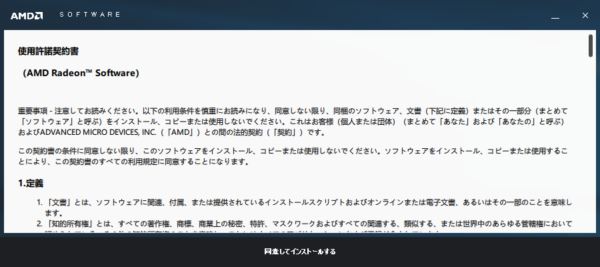
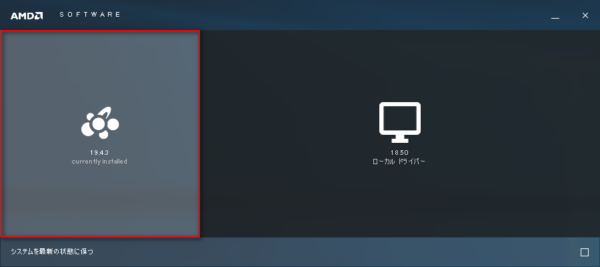
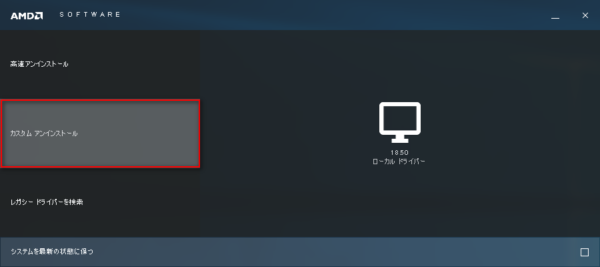
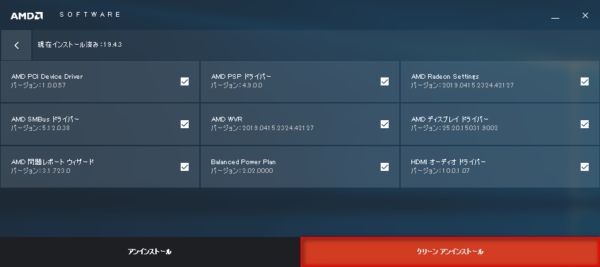

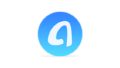
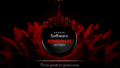
コメント
はじめまして。
x570 3700x にて自作する予定ですが、パソコンが組みあがった後の手順を教えて下さい。
①パソコンを組み、起動確認する
②BIOSを更新する
③OSをインストールする
④x570チップセットのドライバをクリーンインストール
⑤グラフィックボードのドライバインストール
の手順でよろしいでしょうか?
素人質問ですみません。
はじめまして。コメントありがとうございます。
PC 組み立て後の手順はそれで問題ありません。自分も同じ順序で行っております。
ぶっちさん ありがとうございます!
ASUS ROG x570 F と3700XにてIvyおじさんから卒業することにしますw
うちと同じ構成ですね! 卒業おめでとうございますw